インストールとドラゴンクエストXの設定
注意事項
DQMacroのインストール前に必須ソフトをインストールしてください。これを忘れるとDQMacroが強制終了して動きません。
DQMacroの利用前に必ずドラゴンクエストXのコンフィグでDQMacro向けの設定をしてください。これを忘れるとDQMacroが正常動作しません。
バックグラウンドモードでの利用を考えている場合も、まずは通常モードでDQMacroが動作することを確認してください。
通常モードでの動作確認をしておかないとトラブル時の原因特定が困難になります。
トラブル時は「用語集とトラブルシューティング」を参考にしてみてください。たいていはそれで解決します。
DQMacroの利用前に必ずドラゴンクエストXのコンフィグでDQMacro向けの設定をしてください。これを忘れるとDQMacroが正常動作しません。
バックグラウンドモードでの利用を考えている場合も、まずは通常モードでDQMacroが動作することを確認してください。
通常モードでの動作確認をしておかないとトラブル時の原因特定が困難になります。
トラブル時は「用語集とトラブルシューティング」を参考にしてみてください。たいていはそれで解決します。
インストール必須なもの
・Microsoft .NET Framework 4.0
http://www.microsoft.com/ja-jp/download/details.aspx?id=17718
※Windowsによってはインストールに失敗することがあります。その場合はインストール不要です。
・Microsoft Visual Studio 2012 更新プログラム4 再頒布可能パッケージ x86/x64
http://www.microsoft.com/ja-jp/download/details.aspx?id=30679
VSU4\vcredist_x86.exe
VSU4\vcredist_x64.exe
の両方をインストールしてください。
※パソコンによっては片方しかインストールできない場合がありますが、問題ありません。
・ドラゴンクエストX
VMWAREを利用する場合はVMWAREの内側/外側両方にインストールする必要があります。
片側だけのインストールではエラーで動かないことがあります。
http://www.microsoft.com/ja-jp/download/details.aspx?id=17718
※Windowsによってはインストールに失敗することがあります。その場合はインストール不要です。
・Microsoft Visual Studio 2012 更新プログラム4 再頒布可能パッケージ x86/x64
http://www.microsoft.com/ja-jp/download/details.aspx?id=30679
VSU4\vcredist_x86.exe
VSU4\vcredist_x64.exe
の両方をインストールしてください。
※パソコンによっては片方しかインストールできない場合がありますが、問題ありません。
・ドラゴンクエストX
VMWAREを利用する場合はVMWAREの内側/外側両方にインストールする必要があります。
片側だけのインストールではエラーで動かないことがあります。
インストールから実行まで(初回起動までの流れ)
1.インストールに必須なものをダウンロード/インストールする(これを忘れるとDQMacroが起動せずに強制終了します)
2.ドラゴンクエストXのコンフィグを開いてDQMacro向けの設定をする(例:800x600のウインドウモード。画面の明るさ5)
3.ドラゴンクエストXを開始する
4.DQMacroのセットアップをダウンロード/インストールする(途中、ID/ダウンロードキーの入力を求められます)
5.デスクトップにある「DQMacro」のショートカットをダブルクリックしてDQMacroを実行する
6.DQMacro上でマクロ設定をする
7.DQMacroのメイン画面にある「索敵」にチェックを入れて、「停止中」ボタンを押してマクロを実行する
8.(正常ならこれで敵を探して戦闘を開始します)
9.DQMacroのメイン画面にある「実行中」ボタンを押して、マクロを停止する
2.ドラゴンクエストXのコンフィグを開いてDQMacro向けの設定をする(例:800x600のウインドウモード。画面の明るさ5)
3.ドラゴンクエストXを開始する
4.DQMacroのセットアップをダウンロード/インストールする(途中、ID/ダウンロードキーの入力を求められます)
5.デスクトップにある「DQMacro」のショートカットをダブルクリックしてDQMacroを実行する
6.DQMacro上でマクロ設定をする
7.DQMacroのメイン画面にある「索敵」にチェックを入れて、「停止中」ボタンを押してマクロを実行する
8.(正常ならこれで敵を探して戦闘を開始します)
9.DQMacroのメイン画面にある「実行中」ボタンを押して、マクロを停止する
手動インストール方法(旧バージョンでの手順です。通常は不要)
1.DQMacro.zipをダウンロードする
2.インストール必須なものをダウンロード/インストールする(これを忘れるとDQMacroが起動せずに強制終了します)
3.DQMacro.zipを解凍する
※ZIP書庫の解凍作業=インストール作業です。特別なインストーラはありません
※インストールしたい場所に解凍して下さい。ただしインストール後はインストール場所を変更しないでください。また、ネットワークドライブや書き込み権限のない場所は不可です
4.ドラゴンクエストXを起動し、コンフィグを開いてDQMacro向けの設定をする
5.ドラゴンクエストXを開始する
6.DQMacro.exe(Windowsの設定によっては「DQmacro」という表示)をダブルクリックしてDQMacroを起動する
7.DQMacro上でマクロ設定をする
ダウンロードしたファイルは「DQMacro.zip」(windowsの設定によっては「DQMacro」)になっています。
このファイルを解凍すると「dqmacro」というフォルダができます。
このフォルダを開くとたくさんのファイルが中にあると思います。
このフォルダを開くとたくさんのファイルがあり、その中に
「DQMacro.exe」(windowsの設定によっては「DQMacro」)
「DQMacro.exe.config」(windowsの設定によっては「DQMacro.exe」)
の2ファイルが見つかると思います。
このうち前者のファイルがDQMacroの実行ファイルです。ダブルクリックして起動してください。
2.インストール必須なものをダウンロード/インストールする(これを忘れるとDQMacroが起動せずに強制終了します)
3.DQMacro.zipを解凍する
※ZIP書庫の解凍作業=インストール作業です。特別なインストーラはありません
※インストールしたい場所に解凍して下さい。ただしインストール後はインストール場所を変更しないでください。また、ネットワークドライブや書き込み権限のない場所は不可です
4.ドラゴンクエストXを起動し、コンフィグを開いてDQMacro向けの設定をする
5.ドラゴンクエストXを開始する
6.DQMacro.exe(Windowsの設定によっては「DQmacro」という表示)をダブルクリックしてDQMacroを起動する
7.DQMacro上でマクロ設定をする
ダウンロードしたファイルは「DQMacro.zip」(windowsの設定によっては「DQMacro」)になっています。
このファイルを解凍すると「dqmacro」というフォルダができます。
このフォルダを開くとたくさんのファイルが中にあると思います。
このフォルダを開くとたくさんのファイルがあり、その中に
「DQMacro.exe」(windowsの設定によっては「DQMacro」)
「DQMacro.exe.config」(windowsの設定によっては「DQMacro.exe」)
の2ファイルが見つかると思います。
このうち前者のファイルがDQMacroの実行ファイルです。ダブルクリックして起動してください。
ドラゴンクエストXの設定
・ゲーム内の「作戦」メニューの「システム設定」にある「画面視点設定」の「よこ移動」を「ノーマル」に設定します
※「リバース」に設定する場合はDQMacroの「高度な設定」の「一般」タブにある「視点移動をリバースにする」にチェックを入れる必要があります
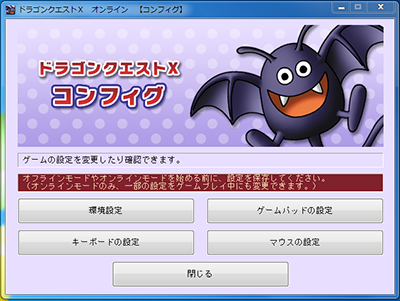
ドラゴンクエストXのコンフィグを設定する必要があります。
1.ドラゴンクエストXのコンフィグの「環境設定」ボタンを開く
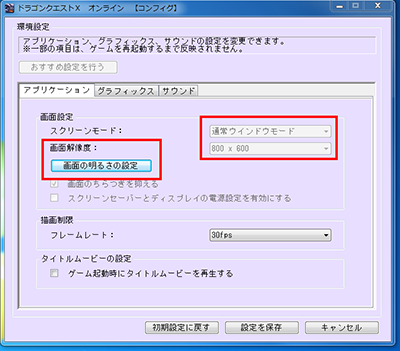
2.「通常ウインドウモード」を選択する
3.「800x600」を選択する
4.「画面の明るさ設定」ボタンを押す
※「800x600」以外の解像度には対応しません
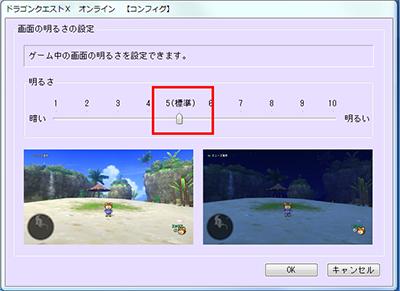
5.「5(標準)」を選択する
6.「OK」ボタンを押す
7.「設定を保存」ボタンを押す
8.ドラゴンクエストXのコンフィグの「キーボードの設定」ボタンを開く
※画面の明るさは必ず「5」に設定してください
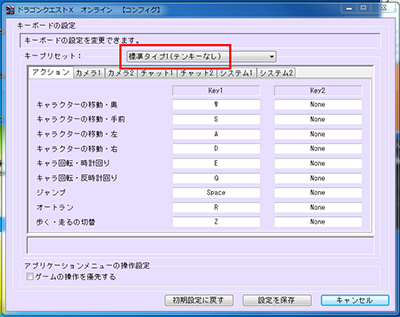
9.「標準タイプ」を選択する
※キー設定をカスタマイズしても構いませんが、その場合はDQMacroの「高度な設定」の「システム」タブで同じキー設定をする必要があります。トラブルを防ぐためにもできるだけ標準状態のままにしてください
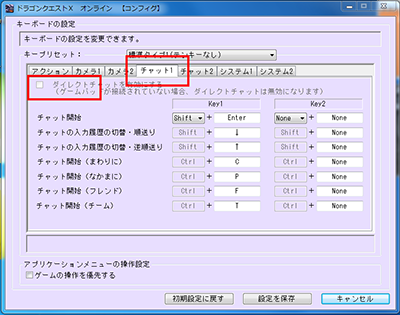
10.「チャット」タブを選択する
11.「ダイレクトチャット」が無効になっていることを確認する
12.「設定を保存」ボタンを押す
※ダイレクトチャットが有効になっていると正常動作しません
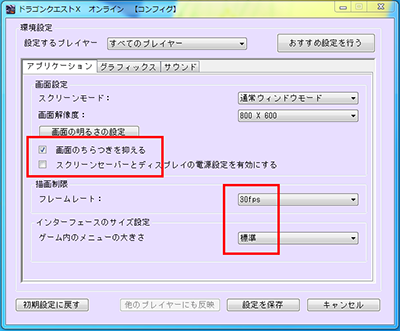
13. 「画面のちらつきを抑える」にチェックを入れる
14. 「スクリーンセーバーとディスプレイの電源設定を有効にする」のチェックを外す
15. 「フレームレート」を「30fps」にする
16. 「ゲーム内のメニューの大きさ」を「標準」にする
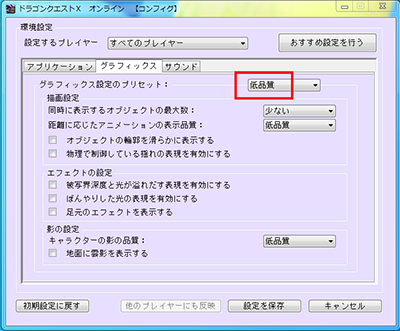
17. 「グラフィックス設定のプリセット」を「低品質」にする
※「リバース」に設定する場合はDQMacroの「高度な設定」の「一般」タブにある「視点移動をリバースにする」にチェックを入れる必要があります
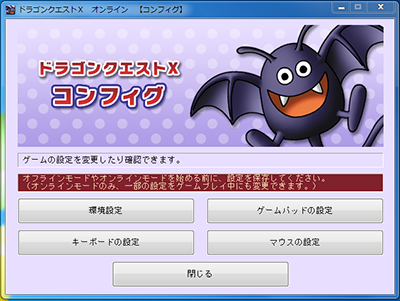
ドラゴンクエストXのコンフィグを設定する必要があります。
1.ドラゴンクエストXのコンフィグの「環境設定」ボタンを開く
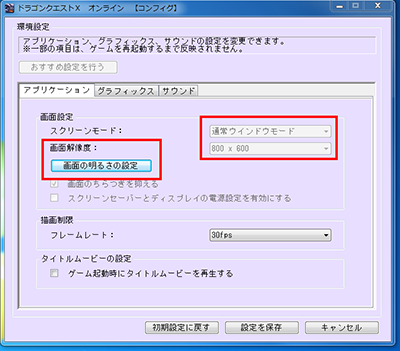
2.「通常ウインドウモード」を選択する
3.「800x600」を選択する
4.「画面の明るさ設定」ボタンを押す
※「800x600」以外の解像度には対応しません
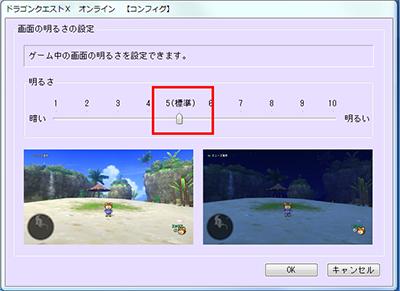
5.「5(標準)」を選択する
6.「OK」ボタンを押す
7.「設定を保存」ボタンを押す
8.ドラゴンクエストXのコンフィグの「キーボードの設定」ボタンを開く
※画面の明るさは必ず「5」に設定してください
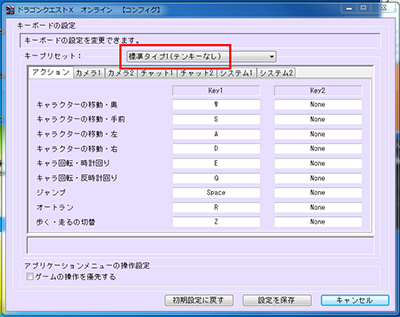
9.「標準タイプ」を選択する
※キー設定をカスタマイズしても構いませんが、その場合はDQMacroの「高度な設定」の「システム」タブで同じキー設定をする必要があります。トラブルを防ぐためにもできるだけ標準状態のままにしてください
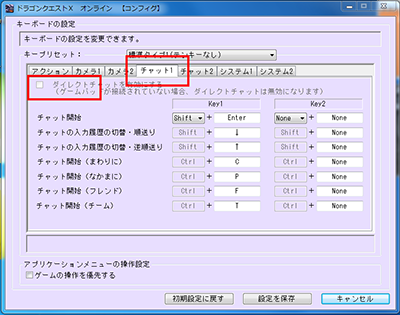
10.「チャット」タブを選択する
11.「ダイレクトチャット」が無効になっていることを確認する
12.「設定を保存」ボタンを押す
※ダイレクトチャットが有効になっていると正常動作しません
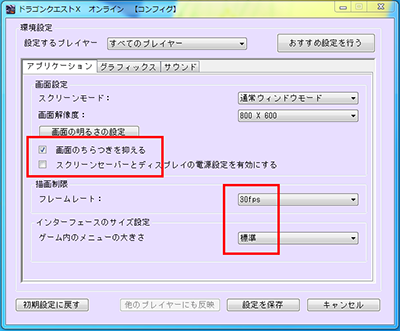
13. 「画面のちらつきを抑える」にチェックを入れる
14. 「スクリーンセーバーとディスプレイの電源設定を有効にする」のチェックを外す
15. 「フレームレート」を「30fps」にする
16. 「ゲーム内のメニューの大きさ」を「標準」にする
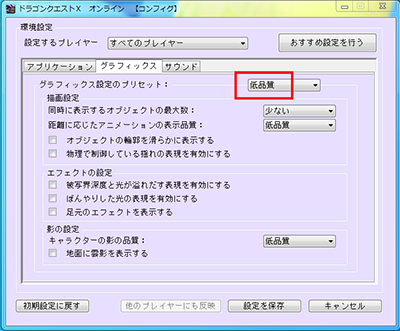
17. 「グラフィックス設定のプリセット」を「低品質」にする
「DQAssistは~」というメッセージとともに起動時に強制終了してしまう場合
この2つのどちらかが原因です。
・必須ソフトがインストールされていない(インストールしたつもりがインストールされていない)
・互換性問題(Windows 8の場合)
必須ソフト下記の2ファイルを再インストールしてください。アンインストールせずに上書きインストールして大丈夫です。
Microsoft Visual Studio 2012 更新プログラム3 再頒布可能パッケージ x86/x64
http://www.microsoft.com/ja-jp/download/details.aspx?id=30679
VSU3\vcredist_x86.exe
VSU3\vcredist_x64.exe
必須ソフトの再インストールで動かなかったときは互換性の設定をしてください。
DQMacroの実行ファイル上で右クリックをして現れたメニューから「プロパティ」を開き、「互換性」タブにある「互換モードでこのプログラムを実行する」にチェックを入れて「Windows XP(Service Pack3)」を選択します。さらに「管理者としてこのプログラムを実行する」にチェックをいれてください。
・必須ソフトがインストールされていない(インストールしたつもりがインストールされていない)
・互換性問題(Windows 8の場合)
必須ソフト下記の2ファイルを再インストールしてください。アンインストールせずに上書きインストールして大丈夫です。
Microsoft Visual Studio 2012 更新プログラム3 再頒布可能パッケージ x86/x64
http://www.microsoft.com/ja-jp/download/details.aspx?id=30679
VSU3\vcredist_x86.exe
VSU3\vcredist_x64.exe
必須ソフトの再インストールで動かなかったときは互換性の設定をしてください。
DQMacroの実行ファイル上で右クリックをして現れたメニューから「プロパティ」を開き、「互換性」タブにある「互換モードでこのプログラムを実行する」にチェックを入れて「Windows XP(Service Pack3)」を選択します。さらに「管理者としてこのプログラムを実行する」にチェックをいれてください。
その他のトラブルが生じた場合
セットアップ画面

DQMacro Ver214からセットアップ(インストーラー)を利用したインストールに対応しました。
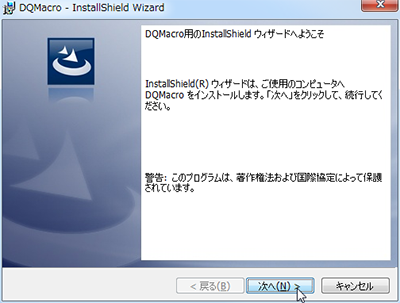
DQMacroのセットアップ(setup.exe)をダウンロード/実行することでインストールが開始されます。
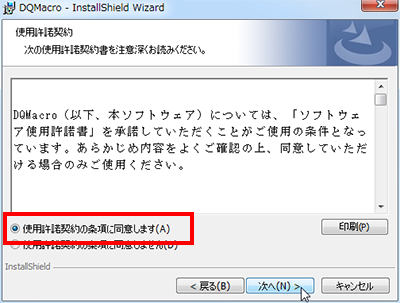
「使用承諾契約の乗降に同意します」にチェックを入れ、
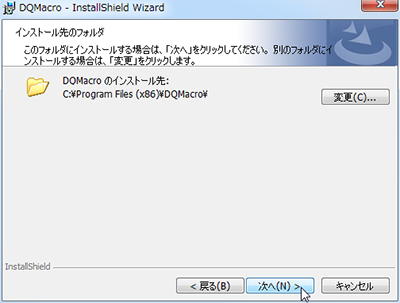
インストール先を確認し、
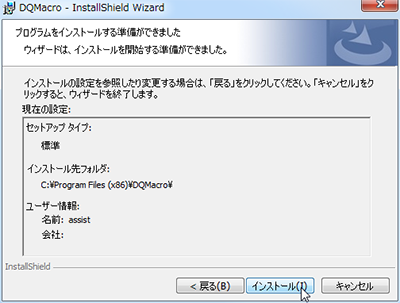
インストールの準備が完了。「インストール」ボタンを押すと、
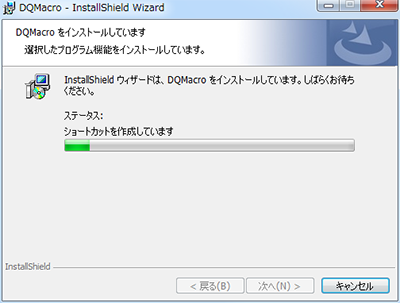
インストールが開始されます。
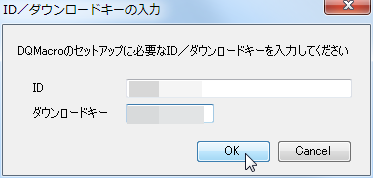
途中でID/ダウンロードキーの入力を求められます。
入力して「OK」ボタンを押してください。
0(ゼロ)とo(オー)など誤入力に注意してください。コピー&ペーストによる入力をお勧めします。
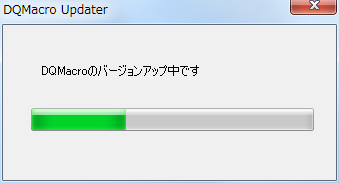
ID/ダウンロードキーが正常なら最新版のダウンロードがされ、
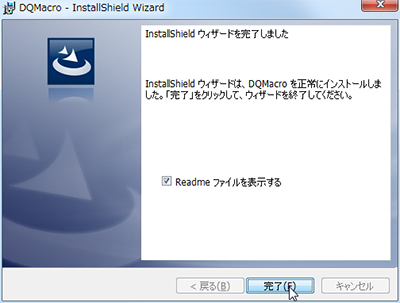
インストールが完了します。
バージョンアップ時
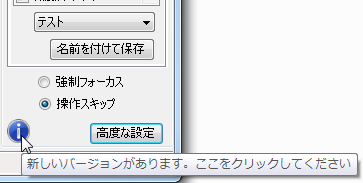
新しいバージョンがある場合はメイン画面の右下のアイコンが点滅して通知されます。このアイコンをクリックするとアップデートの開始を問われます。
※できるだけ最新バージョンを利用してください。古いバージョンは動かなくなることがあります
※動かなくなった場合は、ホームページからダウンロードして再度インストールしてください
ウイルスと誤判断されたら
セキュリティソフトによってはバージョンアップ時にウイルスと誤判断されることがあります。
(Norton Internet SecurityによりSONAR.Heuristic.112と誤判断されることがあるようです)
その場合は、セキュリティソフトで除外設定をするか、もしくは、手動でバージョンアップ操作する必要があります。
(手動バージョンアップをする場合はセキュリティソフトの除外設定は不要です)
■セキュリティソフトで除外設定方法(ノートンの場合)
1.ノートンを一時的に止める(タスクバー右端にあるノートンのアイコンを右クリックして現れるメニューから一時的に止める)
2.DQMacroのインストールフォルダ(program filesの中のDQMacroフォルダ)を除外設定に指定する。
指定方法は以下を参照してください。
https://support.norton.com/sp/ja/jp/norton-core/current/solutions/v3672136_NAV_SOS_2014_ja_jp?entsrc=redirect_pubweb&filter=search-all&q=%E9%99%A4%E5%A4%96
http://faq.aos.com/pcmover2/2013/03/norton.html
3.再びノートンを動作させる
■手動バージョンアップ方法
このページの上側にある「手動インストール方法(旧バージョンでの手順です。通常は不要)」を参照してください
【ウイルス誤検出原因について】
「SONAR.Heuristic.112」というのは「ウイルスです!」という断定ではなく、「ウイルスのような動きをしています」という挙動に基づく推定診断の検出名です。
DQMacroがバージョンアップする際はサーバーから自動的にファイルをダウンロードして自動的にそれをインストールします。
その「ファイルをダウンロードしてインストールする」という挙動が、セキュリティソフトによって「悪意のあるプログラムをダウンロードしてインストールしようとしているのでは?」というように推定されることに起因しています。
書くまでもありませんが、DQMacroとそれに付随するソフトウエアはウイルスなどの悪意を持ったソフトウエアではありません。
(Norton Internet SecurityによりSONAR.Heuristic.112と誤判断されることがあるようです)
その場合は、セキュリティソフトで除外設定をするか、もしくは、手動でバージョンアップ操作する必要があります。
(手動バージョンアップをする場合はセキュリティソフトの除外設定は不要です)
■セキュリティソフトで除外設定方法(ノートンの場合)
1.ノートンを一時的に止める(タスクバー右端にあるノートンのアイコンを右クリックして現れるメニューから一時的に止める)
2.DQMacroのインストールフォルダ(program filesの中のDQMacroフォルダ)を除外設定に指定する。
指定方法は以下を参照してください。
https://support.norton.com/sp/ja/jp/norton-core/current/solutions/v3672136_NAV_SOS_2014_ja_jp?entsrc=redirect_pubweb&filter=search-all&q=%E9%99%A4%E5%A4%96
http://faq.aos.com/pcmover2/2013/03/norton.html
3.再びノートンを動作させる
■手動バージョンアップ方法
このページの上側にある「手動インストール方法(旧バージョンでの手順です。通常は不要)」を参照してください
【ウイルス誤検出原因について】
「SONAR.Heuristic.112」というのは「ウイルスです!」という断定ではなく、「ウイルスのような動きをしています」という挙動に基づく推定診断の検出名です。
DQMacroがバージョンアップする際はサーバーから自動的にファイルをダウンロードして自動的にそれをインストールします。
その「ファイルをダウンロードしてインストールする」という挙動が、セキュリティソフトによって「悪意のあるプログラムをダウンロードしてインストールしようとしているのでは?」というように推定されることに起因しています。
書くまでもありませんが、DQMacroとそれに付随するソフトウエアはウイルスなどの悪意を持ったソフトウエアではありません。
インストールしたらいいかもしれないもの
・Microsoft Expression Encoder 4
http://www.microsoft.com/ja-jp/download/details.aspx?id=27870
※これは動画の記録/配信に使うソフトです。動画関連機能が不要な場合はインストールしないで構いません
※インストール時にシリアル番号の入力を求められますが空欄のままで問題ありません
・Microsoft .NET Framework 3.5
http://www.microsoft.com/ja-jp/download/details.aspx?id=25150
※Windowsによってはインストールに失敗することがあります。その場合はインストール不要です。
※仮想ゲームパッド「vJoy」を利用する場合は必須です。
・仮想ゲームパッド「MultiGamepad」
※バックグラウンドモードで最大4キャラクターをDQMacroで自動制御するためのソフトです(有料)
※要注意。後述の複雑な設定が必須です。分からない場合はインストールしないで下さい
・仮想ゲームパッド「vJoy」
※バックグラウンドモードで最大1キャラクターをDQMacroで自動制御するためのソフトです(無料)
※通常モードと組み合わせることで最大2キャラクターの自動制御が可能です
※要注意。後述の複雑な設定が必須です。分からない場合はインストールしないで下さい
※とくにWindows 8の場合はインストール前にWindowsの設定が必要になるので要注意です(設定し忘れるとその後に設定してもvJoyをインストールできなくなることがあります)。
※ダウンロードURLは設定ページ参照
http://www.microsoft.com/ja-jp/download/details.aspx?id=27870
※これは動画の記録/配信に使うソフトです。動画関連機能が不要な場合はインストールしないで構いません
※インストール時にシリアル番号の入力を求められますが空欄のままで問題ありません
・Microsoft .NET Framework 3.5
http://www.microsoft.com/ja-jp/download/details.aspx?id=25150
※Windowsによってはインストールに失敗することがあります。その場合はインストール不要です。
※仮想ゲームパッド「vJoy」を利用する場合は必須です。
・仮想ゲームパッド「MultiGamepad」
※バックグラウンドモードで最大4キャラクターをDQMacroで自動制御するためのソフトです(有料)
※要注意。後述の複雑な設定が必須です。分からない場合はインストールしないで下さい
・仮想ゲームパッド「vJoy」
※バックグラウンドモードで最大1キャラクターをDQMacroで自動制御するためのソフトです(無料)
※通常モードと組み合わせることで最大2キャラクターの自動制御が可能です
※要注意。後述の複雑な設定が必須です。分からない場合はインストールしないで下さい
※とくにWindows 8の場合はインストール前にWindowsの設定が必要になるので要注意です(設定し忘れるとその後に設定してもvJoyをインストールできなくなることがあります)。
※ダウンロードURLは設定ページ参照
再インストール方法
「再インストール」を参照してください。